블로그를 네이버 검색 결과에 노출 시키기 위해서는 네이버 웹 마스터 도구에 등록 처리를 해야한다.
아래 이미지를 따라 하면된다.
STEP1
먼저 아래 링크를 통하여 네이버 웹마스터 도구 사이트에 접속한다.
STEP2
우측 상단웹마스터 도구 버튼을 클릭한 후 아래 절차와 같이 진행한다.
url에 본인 블로그를 입력하면 2와같은 결과가 나타난다.

STEP3
사이트를 등록하거나 위 이미지의 2번 우측 소유확인 진행 버튼을 클릭하여 아래 절차를 진행한다.
아래 라디오버튼 HTML 태그를 선택한후 URL을 복사한다.
소유 확인 버튼을 누를 시 아직 블로그에 URL을 추가해주지 않았기에 알림 메세지가 뜬후 진행되지 않는다.

STEP4
블로그 관리 페이지에 접속하여 좌측의 스킨편집을 클릭한다.

STEP5
HTML 편집을 눌러 URL을 소스에 추가해준 후 적용버튼을 클릭한다.

STEP6
3번줄 <head> 와 26번줄 </head> 사이 아무곳이나 복사한 <meta name="naver..."/> 태그를 삽입한다.
햇갈리면 그냥 6번줄에 추가해주면 된다.

STEP7
STEP3에서 다시 소유확인을 진행한다. 정상적으로 진행할시 2번 메세지가 출력된다.

STEP8
검색을 더 잘 되도록 옵션을 설정해보자 웹마스터 도구에서 등록한 아래영역의 링크를 클릭하여 관리 페이지에 접속한다.

STEP9
좌측의 요청 버튼 RSS 제출 버튼을 선택하여 우측 페이지에 접속한후 본인 블로그의 URL/rss 텍스트 를 입력한다.

STEP10
정상 등록시 아래와 같은 결과 페이지가 보여진다.

STEP11
네이버 검색 로봇이 데이터를 수집해 갈수 있도록 사이트에 robots.txt 파일을 만들어 올려주어야 한다.
1번 2번 버튼을 클릭하여 우측 페이지에 접속한다.
3번 '모든 검색로봇' 옵션, '4번 수집을 허용합니다.' 옵션을 선택한 후 다운로드 한다.
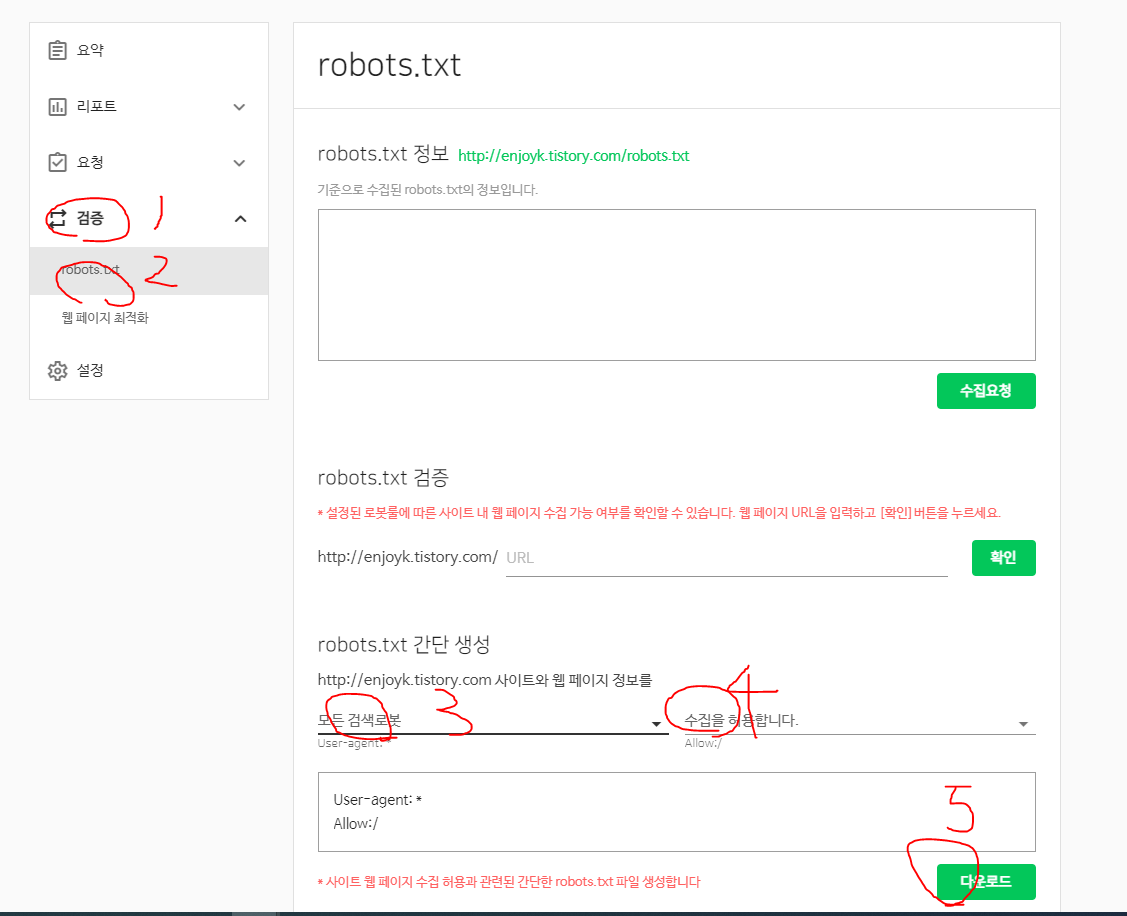
STEP12
새창을 열어 STEP4 와 같이 사이트 편집 페이지에 접속하여 파일 업로드 -> 추가 버튼을 클릭하여 다운로드 받은 ROBOTS.TXT 파일을 업로드 후 적용 버튼을 누른다.

STEP13
아래 robots.txt 검증에 본인 블로그의 url/robots.txt 를 입력한후 확인버튼을 눌러 수집가능상태를 확인한다.
3과 같이 나온다면 정상. -> 4번 버튼을 클릭하여 수집 정보가 상단에 표출된다면 모든 과정이 완료 되었다.

결과 화면
아직 robots.txt 가 데이터를 수집하지 않아서 아래와 같이 메세지가 출력되지만 2~3일 후 확인해보면 초록불로 변해있을 것이다. 2020-12-14 기록

*)2020-12-15 하루 결과 robots.txt 영역 페이지 데이터가 네이버 로봇에게 정상적으로 수집되었다.

이상으로 1차 네이버 웹마스터 도구 셋팅을 마치고
다음 글로 몇일 경과 후 네이버 내부 프로세스가 종료 된후
데이터 수집이 정상적으로 진행되고 있는지 확인하는 방법에 대하여
글을 남기도록 하겠다.
'개발 > 티스토리' 카테고리의 다른 글
| 티스토리 카카오 계정 변경 자동 로그인 문제 해결 (0) | 2020.12.17 |
|---|---|
| [티스토리 웹마스터 #2] 구글서치콘솔 (0) | 2020.12.14 |
| 애드센스 가입방법 시작하는 방법 티 스토리 적용 (0) | 2020.12.11 |
| 티스토리 더보기 글쓰기 텍스트 커터트마이징 글자크기, 색상 변경 사용법 (0) | 2020.12.10 |
| 티스토리 더보기 글접기 펼치기 기능 사용법 (0) | 2020.12.10 |




댓글